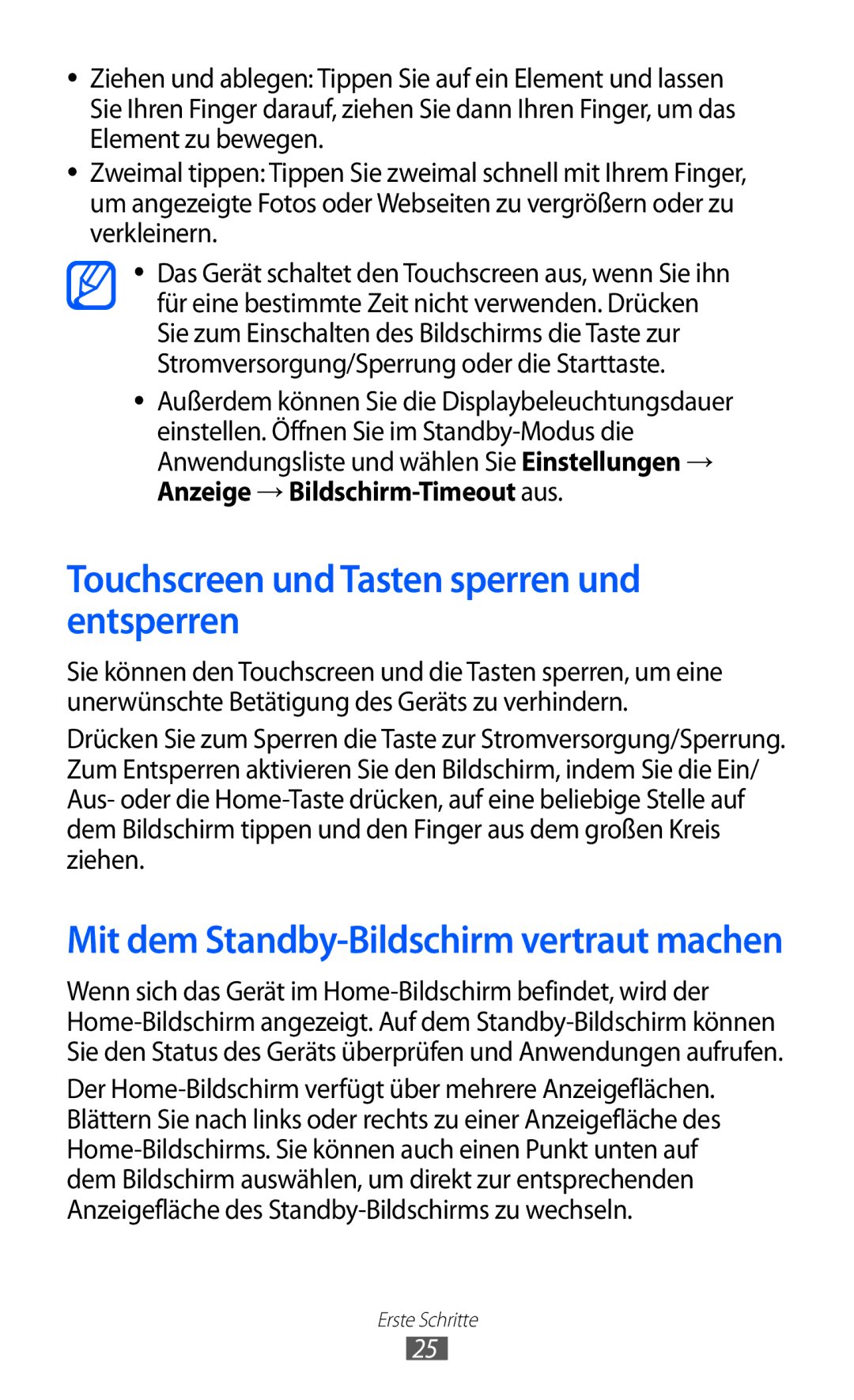●● Ziehen und ablegen: Tippen Sie auf ein Element und lassen Sie Ihren Finger darauf, ziehen Sie dann Ihren Finger, um das Element zu bewegen.
●● Zweimal tippen: Tippen Sie zweimal schnell mit Ihrem Finger, um angezeigte Fotos oder Webseiten zu vergrößern oder zu verkleinern.
●● Das Gerät schaltet den Touchscreen aus, wenn Sie ihn für eine bestimmte Zeit nicht verwenden. Drücken Sie zum Einschalten des Bildschirms die Taste zur Stromversorgung/Sperrung oder die Starttaste.
●● Außerdem können Sie die Displaybeleuchtungsdauer einstellen. Öffnen Sie im
Anzeige → Bildschirm-Timeout aus.
Touchscreen und Tasten sperren und entsperren
Sie können den Touchscreen und die Tasten sperren, um eine unerwünschte Betätigung des Geräts zu verhindern.
Drücken Sie zum Sperren die Taste zur Stromversorgung/Sperrung. Zum Entsperren aktivieren Sie den Bildschirm, indem Sie die Ein/ Aus- oder die
Mit dem Standby-Bildschirm vertraut machen
Wenn sich das Gerät im
Der
Erste Schritte
25